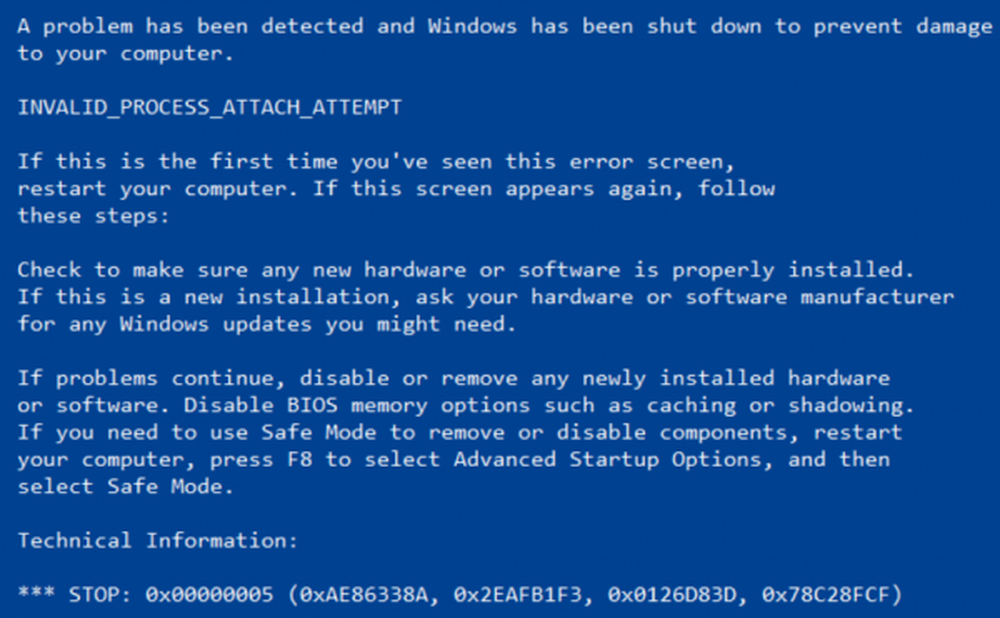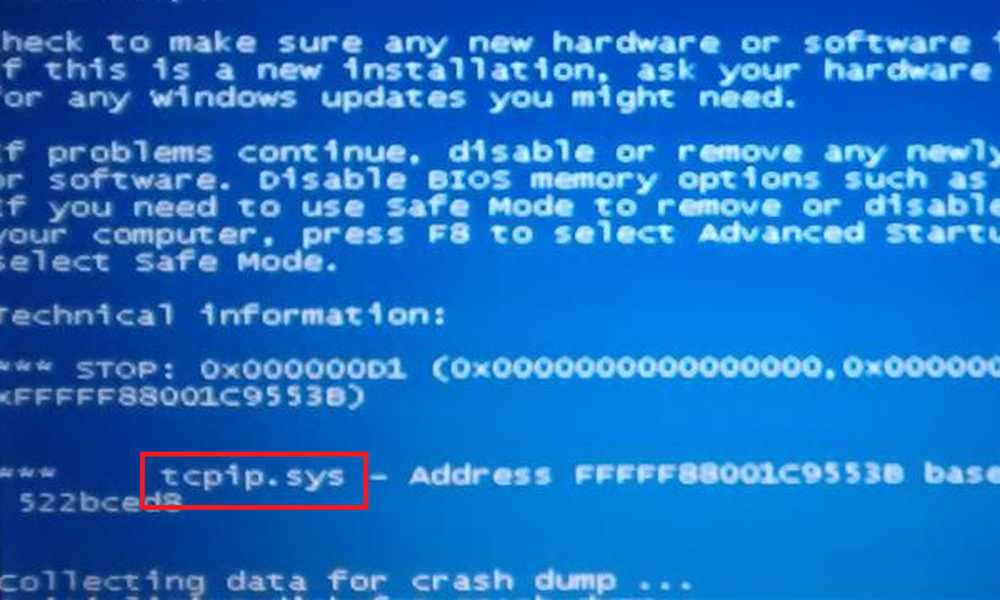Comment résoudre les problèmes de distorsion du son dans Windows 10
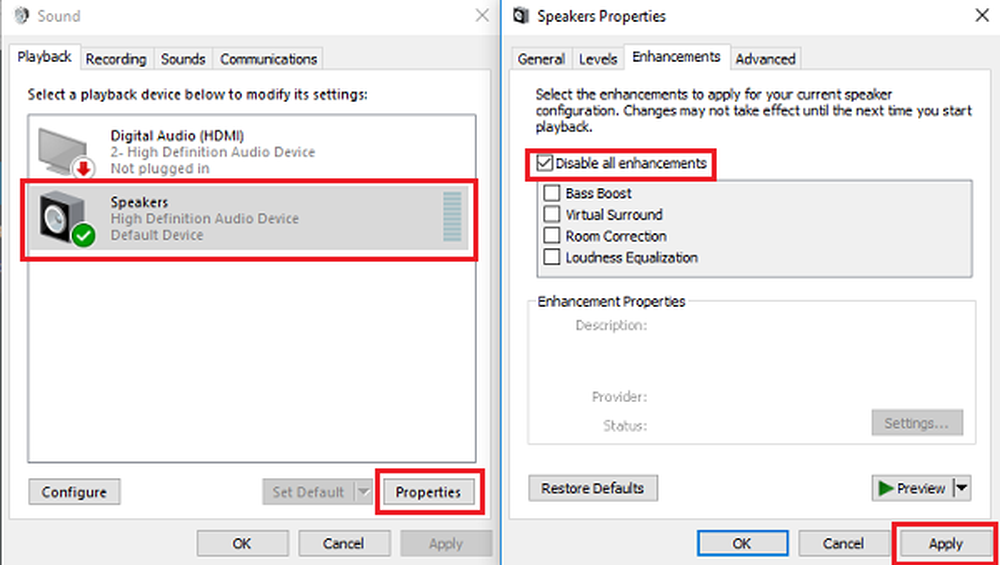
Parfois, lors de la lecture d'une vidéo ou d'un jeu ou de la musique, le son est déformé. Dans cet article, nous verrons comment résoudre les problèmes de distorsion du son ou de problèmes statiques sur un ordinateur Windows 10/8/7, qui pourraient être dus à du matériel, un pilote ou d'autres raisons..
Distorsion sonore sous Windows 10
Vous pouvez essayer ces suggestions et voir laquelle d’entre elles vous aide. Suivez attentivement ces étapes et aidez-vous à résoudre ce problème.
1] Désactiver les effets sonores

Tout d’abord, vous devez désactiver tous les effets sonores et les améliorations du système. Voici comment faire:
- Appuyez sur Win + X et cliquez sur 'Panneau de configuration' parmi les options..
- Double-cliquez sur 'Sons'.
- Cliquez sur 'Speakers' puis sur 'Properties'. Cliquez sur 'Enhancement'.
- Cliquez sur 'Désactiver toutes les améliorations sonores'.
- Cliquez sur 'Appliquer' puis sur 'OK' pour terminer cette étape..
Cela désactive les améliorations audio.
2] Réinstaller le logiciel du pilote en mode de compatibilité

Si la désactivation de tous les effets sonores ne fonctionne pas, vous devez désinstaller et réinstaller vos pilotes Sound en mode de compatibilité. Avant de commencer, assurez-vous que la configuration de l'installation du pilote pour ce périphérique est prête.,
- Appuyez sur Win + X et cliquez sur 'Gestionnaire de périphériques' parmi les options..
- Développez «Contrôleurs de son et de jeu».
- Cliquez avec le bouton droit sur le périphérique 'Son' dans la liste et sélectionnez 'Désinstaller'.
- Sélectionnez 'Supprimer le logiciel du pilote'.
Attendez que la désinstallation soit terminée, puis redémarrez le périphérique..
- Après le redémarrage, faites un clic droit sur 'Fichier d'installation du pilote'.
- Allez dans 'Propriétés' et cliquez sur 'Compatibilité'.
- Sélectionnez l'option "Windows 8.1 OS" dans le menu déroulant. Cliquez sur 'Appliquer' puis sur 'OK'.
- Exécutez le fichier et attendez qu'il soit installé.
3] Vérifiez vos haut-parleurs
Si VLC Media Player est installé et que vous avez augmenté le volume à plus de 100%, il est probable que vos haut-parleurs aient été endommagés. Si le son est déformé au-dessous de 100% du volume sur les haut-parleurs mais que les écouteurs conviennent, vos haut-parleurs doivent être remplacés..
4] réinstaller DirectX
Si seuls certains programmes ou jeux manquent d’audio, réinstallez DirectX. Vous pouvez également essayer d’exécuter l’outil de diagnostic DirectX..
5] Définir l'audio au format 24 bits

C'est une option très efficace.
- Appuyez sur Windows + S et entrez Du son. Sélire 'Sound'.
- Allez sur "Lecture" puis cliquez sur "Haut-parleurs".
- Allez dans «Avancé» et cliquez sur «Format par défaut». Puis sélectionnez '24 bit '.
- Cliquez sur "Appliquer" puis sur "Enregistrer les modifications"..
Vous devrez le faire individuellement pour chaque application multimédia que vous avez..
6] Lancer le dépannage de la lecture audio
Lire un fichier multimédia pour démarrer l'application multimédia de votre système. puis suivez cette procédure pour lire le guide de dépannage de la lecture audio.
- Appuyez sur les touches Win + S.
- Entrer Dépanner et sélectionnez 'Dépannage'.
- Sélectionnez 'Dépanner la lecture audio'. Il va résoudre le problème s'il tombe dans la portée.
Attendez que votre travail soit terminé.
J'espère que quelque chose aide!
Voici un autre guide qui pourrait vous aider à résoudre les problèmes audio et audio liés à Windows 10..